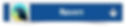top of page

Résultats de recherche
Tout (5018)
Posts de blog (2803)
Autres pages (19)
Posts du forum (2196)
Filtrer par
Type
Catégorie
2196 résultats trouvés avec une recherche vide
- Définir des applications portables par défaut dans W10.Dans Trucs et astuces·13 août 2022Bonjour, Suite à votre post: Ashampoo Photo Optimizer 8 @ https://www.libellules.net/post/ashampoo-photo-optimizer-8-en-cadeau-giveaway-jusqu-%C3%A0-dimanche-14-ao%C3%BBt-2022-%C3%A0-minuit … je me suis rendu sur le site (non pas pour APO) afin de voir ce site et à quoi il ressemblait. Voici la page 14: Software & Updates Archiv - Seite 14 von 285 - Deskmodder.de @ https://www.deskmodder.de/blog/category/software/page/14/ et ceci: Portable Registrar - Peut définir des navigateurs portables, de la messagerie ou d’autres programmes par défaut - Deskmodder.de @ https://www.deskmodder.de/blog/2022/04/01/portable-registrator-portable-browser-mail-oder-andere-programme-als-standard-setzen-koennen/ Ceci m’ a intrigué et effectivement cela semble fonctionner au moins pour un problème simple, à savoir forcer Windows 10 à lire, par défaut, mes .mp3 avec une application portable, par exemple: XMPlay - petit lecteur audio léger d'une excellente qualité sonore @ https://www.libellules.net/post/xmplay-petit-lecteur-audio-l%C3%A9ger-d-une-excellente-qualit%C3%A9-sonore Un4seen Developments - XMPlay @ http://www.un4seen.com/ Voici les liens que je soumets à votre lecture, réflexion et traducteur d’allemand en français: Portable Registrator Configuration Files - Deskmodder.de @ https://www.deskmodder.de/phpBB3/viewtopic.php?t=27857 - Media-Player "%1" .m3u8 .mp3 m3u8 mp4 - GitHub - SiL3NC3/PortableRegistrator: XP, 7, 8, 10 @ https://github.com/SiL3NC3/PortableRegistrator Release Stable Release - v1.0 · SiL3NC3/PortableRegistrator · GitHub @ https://github.com/SiL3NC3/PortableRegistrator/releases/tag/1.0 Cordialement (et n'oubliez pas éventuellement VirusTotal). PS. J'ai mis le fichier .exe dans le dossier précédemment téléchargé & dézippé pour qu'il prenne en compté le fichier "PortableRegistrator.conf" modifié comme montré (en partie) plus haut.0061
- Paypay Comment supprimez de mont Samsung A32 5GDans Trucs et astuces·29 août 2022Bonsoir j'ai besoin de savoir comment fermer mont Compte chez Paypay application mobile merci de votres aide a toute a leur Bonne soirée a vous0018
- sauvegarder le Bureau de Windows 10Dans Trucs et astuces17 janvier 2025Bonjour Kappa Effectivement, je ne pense jamais à passer en revu toutes ces excellentes applications du forum, mes excuses et merci pour le travail 😉00
- le chiffrement de ses petits courrielsDans Trucs et astuces6 novembre 2024un certificat S/MIME de base gratuit chez: www.actalis.com/s-mime-certificates00
- le guide du PFPDT sur la LPDDans Trucs et astuces3 février 2024et du côté français, cela donne: www.cnil.fr/sites/cnil/files/2024-03/cnil_guide_securite_personnelle_2024.pdf00
- SSD impossible d’y mettre sur mon disque dur externe RésolutDans Trucs et astuces2 novembre 2023Je vous en remercie! Je mette en Résolut0
- sauvegarder le Bureau de Windows 10Dans Trucs et astuces19 janvier 2025Merci les amis, je vais regarder tout cela !00
- sauvegarder le Bureau de Windows 10Dans Trucs et astuces17 janvier 2025Bonjour, Pour faire simple, un peu de lecture, bon, je n'ai pas testé puisque mes bureaux, c'est systématiquement sans raccourcis pour plus de réactivité, une habitude depuis les premières distributions Windows, pour ça il y a la barre de taches. https://www.easytutoriel.com/sauvegarder-position-icones-bureau-windows-10.html00
- sauvegarder le Bureau de Windows 10Dans Trucs et astuces17 janvier 2025Vous pouvez aussi consulter la page de DesktopOK présente sur Libellules.net Un utilitaire gratuit sans installation qui pourrait répondre à votre besoin.🙂00
- J’ai besoin d’un peu d’aide auriez vous l’amabilités de bien vouloir m’aidé merci infinimentDans Trucs et astuces·4 décembre 2022Bonjour, Je souhaite créer un groupe sur fb Facebook j’en es déjà créer 1 mais pas de succès comment dois je faire pour faire connaitre aux mieux et partagé un maximum le groupe don que je souhaite y inscrire Merci beaucoup de votre aide Bon début de semaine00111
- Notable - éditeur de prise de notes basé sur MarkdownDans Les découvertes de Kappa·31 janvier 2022Bonjour, Notable est une application de prise de notes Open Source qui utilise Markdown, offrant un solide ensemble de fonctions d'édition, sans formats propriétaires et livré avec une interface utilisateur intuitive. Il génère des documents simples qui peuvent être importés et exportés facilement, chaque note ajoutée étant un simple document stocké dans votre répertoire de données préalablement défini. La synchronisation de vos données sur les périphériques et la sauvegarde de vos données dans un dossier partagé sont réalisables. Favoris et balises peuvent être associés à chacun de vos textes, facilitant ainsi la recherche et le tri de ces derniers. Développé par Fabio Spampinato, le logiciel Notable est un produit gratuit optimisé pour une utilisation sur les systèmes 64 bits Windows, Mac OS et Linux par téléchargements différenciés. (présentation partielle éditeur) "Notable est une application de prise de notes basée sur Markdown qui ne craint pas. Je ne pouvais pas trouver une application de prise de notes qui coche toutes les cases qui m'intéressent: les notes sont écrites et rendues dans GitHub-Flavored Markdown, pas de WYSIWYG, pas de formats propriétaires, je peux exécuter une recherche et un remplacement pour toutes les notes, notes supportent les pièces jointes, l'application n'est pas gonflée, l'application a une jolie interface, les balises sont indéfiniment emboîtables et peuvent importer des notes Evernote (car c'est ce que j'utilisais auparavant). Alors j'ai construit le mien. Particularités : - Pas de formats propriétaires : Notable métadonnées sont stockées en tant que sujet principal de Markdown. Les pièces jointes sont également des fichiers ordinaires. Si vous joignez un fichier picture.jpg à une note, tout ce qui le concerne sera préservé et restera accessible comme tout autre fichier. - Éditeur approprié : Notable n’utilise aucun éditeur WYSIWYG, il vous suffit d’écrire du Markdown et il est rendu sous forme de GitHub-Flavored Markdown. L'éditeur intégré est Monaco Editor, le même code que VS Code, ce qui signifie que vous obtenez des choses comme le multi-curseur par défaut. Si vous avez besoin de fonctionnalités d'édition plus avancées avec un seul raccourci, vous pouvez ouvrir la note actuelle dans votre éditeur de Markdown par défaut. - Balises indéfinissablement imbriquées : Presque toutes les autres applications de prise de notes différencient les blocs-notes, les balises et les modèles. IMHO cela complique inutilement les choses. Dans Notable, vous pouvez avoir des balises root (foo), indéfiniment des balises imbriquées (foo / bar, foo /.../ qux) et il prend toujours en charge les cahiers et les modèles. Ce sont juste des balises spéciales avec une icône différente (Notebooks / foo, Modèles / foo / bar). Lors de la première instanciation, des notes de tutoriel seront ajoutées à l'application. Consultez-les pour plus de détails sur l'application et sur son utilisation. Vous pouvez également trouver la version brute ici." - Version : 1.7.3 du 21/08/2019 - Licence : Gratuit - Taille du téléchargement : 58.01 Mo en ZIP, 39 Mo en EXE - Langue : anglais - Supports : Windows 7, 8/8.1, 10 > uniquement en 64 bit - Analyse par VirusTotal: 0/59 au 22/08/2019 à 05h03 UTC by Kappa (voir le résultat de l'analyse) - version ZIP testée - - Lien direct de l'éditeur pour le téléchargement : Notable (à sélectionner suivant OS) * version Windows à installer : Notable - Win EXE * version Windows portable : Notable - Win ZIP * version Mac OS et version Linux : veuillez consulter la page Notable - autres OS - - Page de l'éditeur pour la présentation du logiciel : Notable - Pour Windows, Notable est livré en téléchargement sous forme de fichier EXE d'installation (Setup) et sous forme de fichier ZIP fournissant un ensemble de fichiers directement exploitables sans installation (portabilité). C'est cette dernière version qui a été privilégiée pour cette prise en main. Pas de problème dans ce domaine. L'ensemble est propre et exempt de toute trace de nuisible : - L'interface est disponible en deux versions, une claire et une sombre : - L'interface se compose d'une ligne de menus et de trois colonnes en partie inférieure : la première liste les groupes dans lesquels seront placées les notes, y compris les Balises (Tags) et les Favoris, la seconde définit les principaux paragraphes composant la note et la troisième permet l'édition et la visualisation de la note en cours : Vous pouvez entrer du texte pur, sans formatage ou du texte auquel vous aurez ajouté du script Markdown, permettant ainsi une visualisation enrichie du texte, comme le montre la capture d'écran ci-dessus. - La ligne de menu regroupe les fonctionnalités de base de l'application, comme le montre cette animation : - L'ajout de notes, de textes (avec ou sans enrichissement) s'effectue simplement : - Il en est de même pour la création de balise ou de favoris, lesquels seront automatiquement intégrés à la liste initiale : Notable se démarque des produits similaires dédiés à la prise de notes par sa conception simple et intuitive. C'est une application qui convient aux utilisateurs préférant avoir plus de flexibilité dans la gestion de leurs fichiers, en utilisant le format standard de document Markdown. Un logiciel à découvrir. Bon test et bonne journée 😀 Kappa0047
- Simple Firefox Backup - sauvegarde des données FirefoxDans Les découvertes de Kappa·11 janvier 2022Bonjour, Simple Firefox Backup est un logiciel gratuit, portable, de l'éditeur Sordum qui vous aidera à créer facilement des copies de sauvegarde de vos données de Profil du navigateur Internet Mozilla Firefox et à les restaurer efficacement. Le logiciel est très simple à utiliser et sauvegarde avec horodatage uniquement vos favoris, historiques de pages / recherches, modules complémentaires, cookies, préférences et autres paramètres stockés, comme les mots de passe, mais sans les lire. L'interface est conviviale et se compose d'une seule fenêtre qui affiche les sauvegardes. Un clic et la sauvegarde est réalisée, un autre clic et la restauration peut s'effectuer. Vous disposez de 9 fichiers de sauvegarde que vous pouvez conserver ou supprimer s'ils ne sont plus d'actualité. Enfin Simple Firefox Backup autorise la personnalisation de chacune des sauvegardes par sélection des éléments à conserver à partir d'un fichier de type INI et possède aussi en option une ligne de commande ainsi qu'un accès direct aux différents liens de Firefox. -------------------------------------------------------------- Nota : Selon les informations présentes sur la page d'accueil du site, l'adaptation de ce logiciel à d'autres navigateurs connus pourrait être à l'étude. -------------------------------------------------------------- - Version : 1.1 du 26/01/2020 - Licence : Gratuit - Taille du téléchargement : 929 Ko (ZIP) - Langue : anglais - Supports : Windows 7, 8/8.1, 10 - Analyse par VirusTotal: 0/61 au 27/01/2020 à 03h45 UTC by Kappa (voir le résultat de l'analyse) - Lien direct de l'éditeur pour le téléchargement : Simple Firefox Backup - Page de l'éditeur pour la présentation du logiciel : Simple Firefox Backup - Simple Firefox Backup est livré en téléchargement sous forme de fichier ZIP fournissant un ensemble de fichiers directement exploitables sans installation (portabilité). Pas de problème dans ce domaine. L'ensemble est propre et exempt de toute trace de nuisible : - L'interface comprend une ligne de menus secondée par une barre d'icônes regroupant les fonctionnalités essentielles. La liste des backup réalisés est disponible sous ces menus : - Les menus sont facilement accessibles et permettent la gestion des sauvegardes et l’accès direct aux fonctions de Firefox : - Pour chaque sauvegarde, un menu contextuel est aussi présent : Les icônes présentes dans la barre supérieure remplissent aussi les mêmes fonctions - Chaque sauvegarde est horodatée et se trouve dans le dossier du logiciel : - Une info est aussi présente en ligne de commande : - Le contenu de chaque sauvegarde est accessible directement dans le dossier sélectionné : Rappelons entre autre que : * Key4.db: contient une clé utilisée pour crypter et décrypter les mots de passe enregistrés * logins.json: stocke les noms et mots de passe cryptés * Places.sqlite: stocke les annotations, les signets, les icônes préférées, l'historique des entrées, les mots-clés et l'historique de navigation * Cookies.sqlite: est utilisé pour stocker les cookies entre les sessions - Si vous le souhaitez vous pouvez sélectionner pour chaque backup, ce que vous désirez sauvegarder : Il suffit à cet effet de placer 0 ou 1 pour chaque élément retenu dans le fichier fBackup.ini. 1 - Simple Firefox Backup le sauvegarde 0 - Simple Firefox Backup ne le sauvegardera pas - Enfin le logiciel est portable et peu gourmand en ressources : Simple Firefox Backup est un outil simple et convivial qui offre une bonne alternative à la création de sauvegardes et à leur restauration du profil de Firefox et ceci en un seul clic. Simple Firefox Backup est conçu pour être une version automatisée de la méthode manuelle et ne changera aucun fichier. C'est un logiciel vraiment à découvrir. Bon test et bonne journée 😀 Kappa0062
- Free YouTube to MP3 Converter - convertisseur vidéos/MP3Dans Les découvertes de Kappa·18 janvier 2022Bonjour, Avec Free YouTube to MP3 Converter convertissez les vidéosYoutube en formats MP3 (original, standard, qualité médiocre) et WAV. Le logiciel propose une interface utilisateur simple permettant une conversion et un téléchargement rapides à partir d'une URL copiée dans un champ spécifique. Une fois le lien copié, une fenêtre de format apparaîtra avant le début du téléchargement, vous permettant ainsi de choisir le formulaire de sortie. La conversion effectuée la lecture du morceau peut s’effectuer directement à partir du logiciel ou suivant son dossier de sauvegarde Téléchargements prédéfini, par défaut, mais modifiable. Free YouTube to MP3 Converter est un logiciel gratuit de l'éditeur NotMP3 optimisé pour une utilisation sur les systèmes actuels 64 bits de Windows. (présentation partielle éditeur) "Free YouTube to MP3 Converter ne télécharge aucun contenu YouTube. Il permet de lire les pistes audio de YouTube en temps réel et d’enregistrer le son directement à partir de la carte son de votre ordinateur. C'est un moyen pratique et absolument légal d'extraire l'audio de vidéos YouTube et de l'enregistrer sur votre ordinateur. Free YouTube to MP3 Converter est un logiciel Windows qui permet de sauvegarder toutes les vidéos YouTube en tant que fichiers MP3 en qualité originale, haute ou économique. Cette application convertira également YouTube au format WAV. Le programme est gratuit et sans limites. Conversion par lot de plusieurs vidéos à la vitesse la plus rapide. Enregistrez des fichiers MP3 sur un ordinateur, un téléphone iOS ou Android et profitez-en hors connexion. Free YouTube to MP3 Converter prend en charge les formats audio les plus courants - MP3 et WAV - et convertira la vidéo en fichiers audio avec des préréglages de qualité de 160, 128 et 96 kbps. Caractéristiques : - Copiez le lien YouTube que vous souhaitez convertir et appuyez sur PASTE. - Sélectionnez le format et la qualité du fichier audio - Attendez que le processus soit terminé - Profitez de votre musique." - Version : 1.0.0 du 18/11/2019 - Licence : Gratuit - Taille du téléchargement : 19.90 Mo (EXE) - Langue : anglais - Supports : Windows 7, 8/8.1, 10 > uniquement en 64 bit et Microsoft .Net Framework 4.5.5 ou supérieur - Analyse par VirusTotal: 1/67 au 23/11/2019 à 09h22 UTC by Kappa (voir le résultat de l'analyse) - Lien direct de l'éditeur pour le téléchargement : Free YouTube to MP3 Converter - Page de l'éditeur pour la présentation du logiciel : Free YouTube to MP3 Converter - - > Cette prise en main a été effectuée sous Windows 10 Pro 1909 < - - - Free YouTube to MP3 Converter est livré en téléchargement sous forme de fichier EXE d'installation (Setup). Pas de problème dans ce domaine. L'ensemble est propre et exempt de toute trace de nuisible. - L'interface est très simple et se limite à un champ de lien à copier et d'une zone recevant la liste des vidéos à convertir : - La première action consiste après sélection d'une vidéo sous Youtube de copier (manuellement à la souris) l'adresse du lien… ... et de le coller dans le champ du logiciel : - Dès lors une fenêtre de sélection de format sera présentée : Vous pourrez alors choisir le format de sortie ainsi que le dossier de sauvegarde. - Une fois effectuée, cette action sera suivie du téléchargement et de la conversion de la vidéo : - En fin le morceau obtenu… ... pourra être lue directement via l'application définie par défaut dans votre environnement : - Évidemment le traitement par lot est possible : - L'animation ci-dessous reprend en temps réel les principales opérations mentionnées ci-dessus : Le temps nécessaire au traitement d'une vidéo dépend naturellement de la structure de votre configuration (CPU, RAM, CM, SSD ou HHD) - Les morceaux obtenus seront alors sauvegardés dans le dossier préalablement défini : - Et les consommations en ressources système ne sont pas excessives pour ce type de logiciel : Des solutions alternatives sont aussi présentes dans la base Logiciels de libellules.ch. Citons parmi celles-ci le convertisseur de MediaHuman, YouTube To MP3, dont la structure est identique, mais offrant le glisser-déposer pour l'adresse du lien sous Youtube ainsi que plus de fonctionnalités de gestion. Free YouTube to MP3 Converter est un outil simple et intuitif qui vous permet d'extraire la partie audio d'une vidéo YouTube. Free YouTube to MP3 Converter est pratique pour les utilisateurs qui doivent télécharger du contenu musical, des livres audio ou tout autre contenu audio hors connexion pouvant être chargé sur un smartphone ou tout autre appareil portable. Un logiciel vraiment à découvrir. Bon test et bonne journée 😀 Kappa0048
- Win10 All Settings - paramétrage complet de Windows 10Dans Les découvertes de Kappa·17 janvier 2022Bonjour, Le logiciel Win10 All Settings est un utilitaire permettant le réglage de la configuration de Windows 10. L'éditeur WinTools.Info met cependant en garde les utilisateurs pour tout usage non approprié qu'il pourrait en faire : "Important ! : Avant d'utiliser le logiciel, il est vivement recommandé de créer une sauvegarde de données. Utilisez le logiciel à vos risques et périls!!" > Conseil complémentaire by Kappa : Avant de parcourir toutes les fonctionnalités de cet utilitaire notez quels sont les paramètres que vous avez utilisés pour votre système d'exploitation (couleur, polices, fonds d'écran, comportement de Windows 10, etc.). Ensuite prenez votre temps et testez un à un chaque changement potentiel en notant ce que vous avez fait ou sur quel bouton/lien/case vous avez agi. > Malgré cette mise en garde, ce produit est tout à fait intéressant car il centralise en un lieu toutes les actions possibles sur Windows 10, alors que Microsoft a privilégié une démarche différente, aboutissant à l'usage de plusieurs chemins différents pour accéder à une fonction. Avec Win10 All Settings est un outil simple et gratuit pour personnaliser le comportement et l'apparence de Windows 10 et pour accéder à une grande variété de paramètres et à certains paramètres cachés, tels que le God Mode. L'application ne nécessite aucune installation, vous pouvez donc y accéder à partir de la barre d'état système. La fenêtre Personnalisation classique vous permet de modifier les modes d'application, la transparence, d'activer le titre coloré et le menu de démarrage, l'arrière-plan, la barre de titre inactive, la barre des tâches et les bordures de la fenêtre. De plus, vous pouvez éditer le panneau de couleur classique, l'inversion facile, le mode sombre et accéder au changeur de polices du système avancé à partir de la fenêtre mentionnée. Enfin le programme fournit un accès rapide au Panneau de configuration et à des dizaines de paramètres Windows qui vous permettent de modifier la confidentialité, la durée et la langue, la mise à jour et la sécurité. Le mode divin, God Mode est aussi facilement accessible afin de trouver des centaines de paramètres pour le système d'exploitation. Win10 All Settings est un logiciel gratuit optimisé pour une utilisation sur les systèmes 64 bits de Windows 10. (présentation partielle éditeur) "Win10 All Settings est un logiciel utilitaire qui permet l'utilisation de différents cadres de système. Le but principal de l'application est d'aider des utilisateurs à fabriquer sur commande Windows 10 dans toutes les circonstances avec les interfaces de configuration alternatives et il peut aussi exécuter quelques cadres cachés. Le logiciel accorde l'accès au Panneau de contrôle de Maître de Windows (le Mode de Dieu - God Mode) et classe par catégories les cadres intégrés de Windows 10. Les opérations qui sont souvent complexes, impliquent plusieurs pas et exigent que la connaissance de niveau de système puisse être facilement exécutée par l'utilisateur. Win10 All Settings facilite la procédure. Win10 All Settings soutient essentiellement le système d'exploitation de Windows 10. Il travaille avec les fonctions limitées sur les systèmes d'exploitation de Windows 7/8. Les avantages : - Permet des options de personnalisation fondamentales dans toutes les circonstances. - Fournit l'approche facile au Mode de Dieu. - Permet le cadre de la couleur de barre de Titre Inactif. - Fournit l'approche facile aux cadres intégrés de Windows 10. - Peut commencer avec le système d'exploitation. - Le système d'exploitation de Windows 10 de 64 bit (soutien de Windows 7/8 partiel). - Version de 32 bit expérimentale - N'exige pas d'installation, libre d'utiliser." - Version : 1.1.0.2 du 27/07/2019 - Licence : Gratuit - Taille du téléchargement : 331.35 Ko (EXE) - Langue : anglais - Supports : Windows 7, 8/8.1, 10 > 64 bit privilégié, 32 bit expérimental - Analyse par VirusTotal: 0/71 au 04/12/2019 à 08h10 UTC by Kappa (voir le résultat de l'analyse) - Lien direct de l'éditeur pour le téléchargement : Win10 All Settings - Page de l'éditeur pour la présentation du logiciel : Win10 All Settings - Win10 All Settings est livré en téléchargement sous forme de fichier EXE directement exploitable sans installation (portabilité). Pas de problème dans ce domaine. L'ensemble est propre et exempt de toute trace de nuisible. - L'interface visible par clic droit se compose essentiellement d'un menu où chaque item est en lien avec une ou plusieurs fonctionnalités de Windows 10 : - Des Options permettent de définir le comportement de l'utilitaire… ... par exemple le clic gauche sur l'icône en zone de notification peut faire apparaître les Panneaux de configuration… ... ou le God Mode, donnant accès à tous les paramétrages disponibles : - Un mode Classic Personnalisation permet d'autres réglages esthétiques, par exemple : - Et bien sûr en quelques clics, il est possible d'accéder à la totalité des paramètres : Tout dépend de vos besoins et de ce que vous utilisez couramment dans la configuration de Windows 10. Win10 All Settings est un outil pratique qui s'adresse à tous ceux qui souhaitent avoir plus de contrôle sur l’apparence et la convivialité de Windows 10. Bien que développé avec Windows 10 à l’esprit, le développeur déclare qu’il fonctionne avec des fonctions limitées avec Windows 7 et 8. Win10 All Settings est un logiciel vraiment à découvrir... avec prudence. Bon test et bonne journée 😀 Kappa00124
- CapsLock Indicator - indicateur d'état des touches clavierDans Les découvertes de Kappa·9 décembre 2021Bonjour, CapsLock Indicator est un petit utilitaire gratuit qui indique l'état des touches Verrouillage Numérique, Majuscules et Défilement. Il peut également afficher une petite notification à chaque fois que l'état de l'une de ces touches est modifié. Les fonctionnalités peuvent être activées ou désactivées individuellement pour chacune des trois touches, les couleurs et la durée d'affichage de l'indicateur étant également personnalisables. CapsLock Indicator est un exécutable autonome sous licence Apache 2.0 qui ne nécessite pas d'installation. Ainsi, il est très facile à configurer, à déployer ou non avec l'ouverture de session Windows. - Version : 3.9.1.0 du 19/12/2020 - Licence : Gratuit - Taille du téléchargement : 283 ko (EXE) - Langue : Multilingue - Supports : Windows 7, 8/8.1, 10 - Analyse par VirusTotal: 1/71 au 01/01/2021 UTC à 15h44 UTC by Kappa (voir le résultat de l'analyse) - Lien direct de l'éditeur pour le téléchargement : CapsLock Indicator * version Windows 3.9.1.0 : CapsLock Indicator - 3.9.1.0 - Page de l'éditeur pour la présentation du logiciel : CapsLock Indicator - Page de l'éditeur pour la traduction du logiciel : CapsLock Indicator * version FR : CapsLock Indicator - Librairie DLL FR - CapsLock Indicator est livré en téléchargement sous forme de fichier EXE directement exploitable sans installation (portabilité). Pas de problème dans ce domaine. L'ensemble est propre. - Au démarrage l'état des touches concernées se trouve en zone de notification : - Leur implantation ne pose pas de problème et chaque changement d'état est notifié : - La configuration générale porte sur le choix des touches à surveiller, la notification de leur changement d'état, le comportement par rapport à Windows ... et surtout le choix de la langue : Pour parvenir à ce changement, vous devez extraire le dossier ZIP de langue téléchargé dans votre répertoire d'installation CapsLock Indicator. Assurez-vous que la DLL se trouve dans un sous-dossier avec le nom de langue spécifique. Pour le français par exemple, la structure serait comme ceci : Dossier d'installation /CLIv3-3.7.1.0.exe, Sous-dossier fr / CapsLockIndicatorV3.resources.dll, à placer dans le dossier de CLI - Dès lors les notifications aurons cette allure : Seule la notification Verrouillage apparaîtra et il faudra se fier aux couleurs. - Celles-ci sont modifiables via les paramètres de notification : À noter que la transparence de ces dernières peut aussi être réglée. - Quant aux ressources systèmes, CapsLock Indicator saura se faire discret : CapsLock Indicator aidera les utilisateurs qui n'ont pas d'indicateurs d'état des touches visuelles dans leur clavier de pc portable ou de bureau ou sur leur bureau Windows, il peut également être utile pour d'autres. CapsLock Indicator est hautement configurable, capable d'afficher à la fois des indicateurs de plateau et des notifications, et il est très convivial. CapsLock Indicator est des plus utiles. Un logiciel vraiment à découvrir. Bon test et bonne journée 😀 Kappa0079
- Duplicate File Finder Mini - trouve des fichiers doubles de 1 Mo et plus...Dans Les découvertes de Kappa·23 novembre 2022Bonjour, La simplicité a parfois des vertus insoupçonnées, surtout en informatique. Trisun Software a eu la bonne idée de s'en inspirer en mettant à disposition des utilisateurs un petit utilitaire qui ne s'intéresse qu'à la recherche et à la gestion des fichiers dont la taille est supérieure à 1 Mo. Un soft, une fonction et un clic suffisent à ôter des doublons de votre pc, voilà de quoi vous satisfaire, comme nous allons le découvrir. Pour que votre ordinateur fonctionne correctement, en plus de le protéger, il convient de ne pas l'encombrer par une multitude de versions d'un même fichier, surtout s'il est de taille supérieure à 1 Mo. Duplicate File Finder Mini de l'éditeur TriSun Software réalise cette fonction et vous permet de gérer les fichiers trouvés. Il est très facile à utiliser, il suffit de cliquer sur un bouton pour obtenir rapidement le résultat (pouvant être enregistré) et ensuite de les traiter. C'est un produit gratuit de petite taille, rapide et performant tout en utilisant très peu de ressources système. (présentation partielle éditeur) "Duplicate File Finder Mini est un logiciel gratuit, juste le plus rapide moteur de recherche de gros fichiers (1 Mo +), 100% GRATUIT et que vous allez adorer ! Soyez prudent : il ne compare que la taille du fichier, pas le contenu. Alors, s'il vous plaît, examinez attentivement les fichiers sélectionnés avant de les supprimer ! Fonctionnalités : + Très rapide : Environ une minute pour 300 Go de fichiers + Très facile à utiliser, besoin seulement d'un clic pour obtenir le résultat + Options utiles : En cas d'analyse de fichiers systèmes/cachés, exclusion des chemins. + Marque les groupes de fichiers dupliqués adjacents avec différentes couleurs" - Version : 7.0 au 11/10/2017 - Licence : Gratuit - Taille du téléchargement : 561.13 Ko (ZIP fournissant un EXE de Setup) - Langue : anglais (suffisamment simple pour être compris) - Voir éléments de traduction by Kappa - - Supports : Windows 7, 8/8.1, 10 - Analyse par VirusTotal: 0/62 au 07/02/2018 à 09h25 UTC by Kappa (voir le résultat de l'analyse) - Lien direct de l'éditeur pour le téléchargement : Duplicate File Finder Mini - Page de l'éditeur pour la présentation du logiciel : Duplicate File Finder Mini - Duplicate File Finder Mini est livré en téléchargement sous forme de fichier ZIP fournissant un fichier EXE d'installation (Setup). Pas de problème dans ce domaine. L'ensemble est propre et exempt de toute trace de nuisible : - L'interface est vraiment minimaliste, une sélection entre deux sources, des options et un bouton de recherche : Pour une meilleure approche, voici quelques éléments de traductions de l'interface : * Choix : ¤ Scan All Hard Disks & Removable Storage Devices = Analyser tous les disques durs et périphériques de stockage amovibles (Note by Kappa = tous les lecteurs, y compris le lecteur C:\) ¤ Scan All of Above Except Operating System Drive = Analyser tous les éléments ci-dessus à l'exception du lecteur du système d'exploitation (Note by Kappa = généralement le lecteur C:\) * Information : Very easy to use, just click button to find the large (1MB+) duplicate files on all your hard disks and removable storage devices according to your choice = Très facile à utiliser, il suffit de cliquer sur le bouton pour trouver les grands fichiers dupliqués (1 Mo +) sur tous vos disques durs et périphériques de stockage amovibles selon votre choix. - Il est à remarquer que certains dossiers sont préalablement occultés et qu'il est possible d'en ajouter d'autres : - Une fois ces éléments assimilés et le choix effectué, il suffit de lancer la procédure via Find Now ! : Ici, il s'agit d'un lecteur sur disque dur externe de 250 Go /94.98 Go occupé par 15057 fichiers. La recherche va durer 2 minutes environ. - Quelques minutes plus tard (pour ce lecteur, moindre pour un seul dossier) le bilan s'affiche : - On dispose alors de la barre de menu supérieure sous forme d'icônes pour gérer le ou les fichiers sélectionnés ... ou d'un menu contextuel pour chaque fichier : La sélection d'un fichier s'affiche alors avec l'ensemble des fichiers similaires (attention, ce produit ne teste que la taille et non pas le contenu). - Les opérations proposées demanderont confirmation lors du choix : Conseil : attention, avant toute action, pensez à visualiser le fichier en question par double clic. - On peut aussi filtrer en vue d'un traitement, les fichiers les plus gourmands (taille supérieure ou égale à 128 Mo) : ... ou les plus petits, de 1 à 16 Mo : - Le menu de gestion (supérieur ou contextuel) permet une sauvegarde de la recherche pour un éventuel traitement ultérieur : duplicates_20180207.d2fm = fichiers dupliqués en 2018, mois 02, jour 07 .... il sera alors possible de rappeler ce fichier via la flèche présente à la partie inférieure gauche de l'interface principale : - Et voilà, simple, efficace et intuitif ! Mais n'oubliez pas que le logiciel n'est pas responsable de ce que vous cliquez... même s'il s'efforce de vous mettre en garde Une solution alternative est aussi présente dans la base Logiciels de libellules.net : * Auslogics Duplicate File Finder Duplicate File Finder Mini vous aide à nettoyer votre ordinateur et à libérer un peu plus d'espace sur votre disque dur. Il ne peut détecter que les fichiers dont la taille est supérieure à 1 Mo, mais il fait un très bon travail. Au cas où vous auriez besoin d'un peu plus d'espace, ou si vous pensez qu'il est temps pour vous de faire un peu de travail sur ordinateur, essayez ce petit utilitaire. Duplicate File Finder Mini est vraiment un logiciel à découvrir. Bon test et bonne journée 😀 Kappa0060
- allTags - gestion moderne de fichiers par balisesDans Les découvertes de Kappa·8 décembre 2021Le logiciel qui suit, allTags, a été découvert par speedycool et proposé pour tous les utilisateurs soucieux de gérer l'ensemble de leurs fichiers, quel qu’en soit leur nature et leur emplacement. Merci à lui d'avoir pensé à sa diffusion sur libellules.ch ! La présentation est réalisée par Kappa dans le cadre des Découvertes. ------------------------------------------------------------------------------------------------------- Bonjour, allTags est un gestionnaire de fichiers basé sur un navigateur et une application conçus pour vous aider à traiter des centaines de milliers de fichiers (voir plus!), efficacement par des balises en supprimant le besoin de choisir les noms de fichiers et les chemins de dossier. L'interface utilisateur est élégante et conviviale, et vous pouvez gérer facilement toutes les balises. En effet à partir des noms de fichiers et des structures de dossiers existants, l'application vous propose des suggestions de balises, tout en vous laissant le choix de la dernière décision. allTags ne repose pas sur un système hiérarchique de fichiers et vous pouvez moins vous soucier des conventions de dénomination ou des fichiers en double lors de l'exécution d'une requête. En conséquence, trouver le fichier dont vous avez besoin est non seulement plus rapide, mais vous doutez moins que ce soit celui que vous recherchez. allTags peut être utilisé pour la gestion de fichiers personnels (allTags Client) mais aussi pour les équipes et les grandes organisations (allTags Server) en se connectant à un serveur central. Néanmoins l'application sauvegarde vos données sur votre machine. - Version : 2.8.0.0 du 09/11/2020 - Licence : Gratuit - Taille du téléchargement : 155.24 Mo (EXE) - Langue : anglais, allemand, chinois simplifié, russe - Supports : Windows 7, 8/8.1, 10 et Linux - existe en version Client (local) et Server (serveur) - - Analyse par VirusTotal: 0/64 au 09/01/2021 à 10h51 UTC by Kappa (voir le résultat de l'analyse) - version allTags Client testée - - Lien direct de l'éditeur pour le téléchargement : allTags * version 64 bit allTags Client à installer = allTags x64 Pour les autres versions et la portabilité en 32 ou 64 bit, consultez la page définie précédemment. - Page de l'éditeur pour la présentation du logiciel : allTags >>> La présente prise en main concerne la version allTags Client que tout un chacun peut facilement mettre en œuvre. Lorsque le logiciel est utilisé avec allTags Server, différents niveaux d'accès et un système de partage flexible permettent un contrôle strict. Les utilisateurs privilégiés peuvent télécharger des fichiers pour un accès hors ligne. Les modifications sont appliquées automatiquement, la gestion des versions et la résolution des conflits étant disponibles en cas de conflits.<<< - allTags est livré en téléchargement sous forme de fichier EXE d'installation (Setup) et sous forme de fichier ZIP fournissant un ensemble de fichiers directement exploitables sans installation (portabilité). Pas de problème dans ce domaine. L'ensemble est propre et exempt de toute trace de nuisible : - Une fois installée l'application dispose de deux fichiers exécutables : allTags.exe lancera l'application via votre navigateur internet en local allTagsShell.exe lancera l'application dans sa propre interface - En cas d'usage du navigateur, allTags placera une icône en zone de notification pour la gestion via le navigateur : - Vous aurez alors un lancement via le navigateur par défaut : - En revanche, si vous optez pour une exécution avec une interface d'application, vous aurez alors cela : - Dans les deux cas, vous disposez aussi de recherche spécifique : - Pour commencer il suffira de glisser-déposer un fichier ou tout un dossier comme le précise l'interface d'accueil : - Les éléments placés peuvent se présenter sous forme ... * de liste * de fichiers visualisés (ici pour les images) : - L'animation ci-dessous fait un tour d'horizon des fonctionnalités disponibles : - La pose d'une balise sur un nouveau fichier, alors que l'on a déjà de nombreux fichiers, ne pose pas de problème : En effet, tout fichier nouveau est alors défini en "fichier en attente" et son affichage donne accès au balisage individuel. L'information de chaque fichier est aussi possible. - Le logiciel possède aussi la fonctionnalité intéressante de découvrir les fichiers en double, comme le montre ces captures (ici il y a 12 doublons) : - Et puis vous disposez de nombreuses options de paramétrage : - En résumé ... * l'interface après quelques heures de fonctionnement et de tests : * l'ensemble en animation en temps réel : ... et n'oubliez pas que le logiciel dispose d'une aide (en anglais) comportant les informations de base pour gérer ses fonctionnalités : - Quant aux ressources consommées, elles ne perturberont pas le fonctionnement du PC : Des solutions de la même famille sont aussi présentes dans la base Logiciels de libellules.ch : * TagFlow Site libellules.ch = TagFlow - marqueur universel de fichiers (libellules.net) Site éditeur = http://www.tagflow.ch/ * Tabbles Free Site libellules.ch = Tabbles Free - marqueur de documents (portable ou setup) (libellules.net) Site éditeur = https://tabbles.net/ * TagSpaces Site libellules.ch = TagSpaces - tags, marqueurs, balises à tout-va ! (libellules.net) Site éditeur = https://www.tagspaces.org/ * TaggedFrog Site libellules.ch = TaggedFrog - marqueur-organisateur de fichiers et projets (libellules.net) Site éditeur = http://lunarfrog.com/projects/taggedfrog Si vous avez besoin de garder les données de votre ordinateur bien organisées afin que vous puissiez trouver rapidement un document, une image ou d'autres fichiers en particulier chaque fois que nécessaire, alors peut-être que allTags pourrait être utile. Simple d'usage et efficace, allTags mérite le détour. Un logiciel vraiment à découvrir. Bon test et bonne journée 😀 Kappa0040
- Heimer - créateur de cartes heuristiques et diagrammesDans Les découvertes de Kappa·11 janvier 2022Bonjour, De nombreuses applications proposent d'organiser les informations de manière à les rendre plus faciles à conserver, sous forme de diagrammes. L'une d'elles, plus sophistiquée, est la carte mentale, car elle est hiérarchique et montre les relations entre les différentes parties de l'ensemble. Toutefois l’élaboration de ces cartes nécessite un apprentissage important et décourage assez rapidement les utilisateurs potentiels désireux de s'approprier ce type de concrétisation graphique d'un processus ou d'une organisation d'idées. Pour palier ces inconvénients Jussi Lind, ingénieur logiciel professionnel basé en Finlande, a conçu Heimer une carte heuristique multiplateforme simple se comportant comme un outil de prise de notes écrit en Qt, une interface de programmation d'application orientée objet et développée en C++ pour Windows et Linux. Heimer est une application de bureau pour créer des cartes mentales et d'autres diagrammes appropriés. Heimer possède une interface utilisateur simple à utiliser, de belles animations, la possibilité de zoomer et dézoomer à l'aide de la molette de la souris au cas où les cartes mentales sont extrêmement petites ou trop complexes pour tenir dans l'écran et de nombreuses autres fonctionnalités. Parmi celles-ci, on trouvera l'annulation ou la reconstruction des actions qui ont été faîtes, la coloration des éléments y compris celle des nœuds, leur interconnections, la création des cartes mentales extrêmement complexes, telles celles des arbres généalogiques sur plusieurs générations. Heimer est une application gratuite fonctionnant aussi bien avec ou sans installation, lui permettant un usage en logiciel portable. De plus il est possible d'exporter le résultat de vos travaux en format image PNG. - Version : 1.14.0 du 22/01/2020 - Licence : Gratuit - Taille du téléchargement : 7.81 Mo (EXE) - Langue : anglais, finnois, français, italien - Supports : Windows 7, 8/8.1, 10 - Analyse par VirusTotal: 0/69 au 26/01/2020 à 15h44 UTC by Kappa (voir le résultat de l'analyse) - Lien direct de l'éditeur pour le téléchargement : Heimer - Page de l'éditeur pour la présentation du logiciel : Heimer Exportation d'un travail en format image à partir de Heimer - Heimer est livré en téléchargement sous forme de fichier EXE d'installation (Setup). Pas de problème dans ce domaine. L'ensemble est propre et exempt de toute trace de nuisible : À noter, son usage en logiciel portable est possible en copiant son dossier d'accueil sur un support USB - L'interface se compose d'une surface de travail dans une fenêtre Windows disposant d'une ligne de menus : Le survol de l'élément en cours par la souris affiche des fonctionnalités - Chaque élément présent sur la surface de travail dispose de commandes spécifiques : 1. L'élément en cours redimensionnable par la description 2. Zone de description extensible et retour à la ligne 3. Sélection des couleurs de police 4. Sélection des couleurs de l'élément 5. Pour déplacer l'élément par saisie au curseur 6. Création d'un sous élément repositionnable - Prenons un exemple pour visualiser le mode de création. Supposez que nous voulions obtenir ceci ... ... rien de plus simple, comme le montre cette animation en temps réel : - Et vous pouvez aussi disposer des menus standards et de menus contextuels ... ... et exporter le résultat en format image : - À vous à présent de tester ce logiciel très facile à mettre en œuvre. - Et si vous souhaitez connaître comment est élaboré ce post... c'est facile : Si l'organisation du travail est votre activité ou si vous recherchez un outil simple et efficace pour le gérer, alors Heimer est certainement une application que vous devez prendre en considération. Heimer se démarque des produits similaires en offrant à l'utilisateur un moyen très simple pour élaborer des diagrammes. Heimer est un logiciel vraiment à découvrir. Bon test et bonne journée 😀 Kappa0036
- Stikynotes - le retour des petites notes...Dans Les découvertes de Kappa·11 mars 2022Bonjour, Stikynotes est une application qui propose une version différente d'une application classique de type "notes autocollantes" en offrant une vue en mosaïque des notes disponibles dans la mise en page incorporée. Là où cette application réussit à faire la différence, c’est dans l'offre de formatage de chaîne de texte qui peut dans une certaine mesure être plus volumineux que celui fourni par d’autres applications. Le type de texte, la taille, l'alignement et la numérotation ne sont que quelques-uns des outils de formatage fournis. Pour les amateurs des émoticônes, il existe une bibliothèque prédéfinie de smileys proposée dans l'application, permettant d'ajouter ces expressions essentielles aux notes. Un éditeur de texte simple aide les utilisateurs à garder l'ordre dans leurs idées, répertorie des tâches ou d'autres éléments divers. Note by Kappa : Stikynotes est une application Open Source gratuite, multiplateforme, en cours de développement. Elle est présentée ici en version 0.1.0 "stable" et sous peu une version 0.2.0 Beta verra le jour avec de nouvelles options telles que l’ajout de musique et de vidéo à deux notes, les modifications apportées à certains comportements de fermeture et de suppression, ainsi que certaines modifications et corrections de bugs. C'est donc un produit à suivre, l'évaluation présente ne portant donc que sur l'aspect saisi de notes au format texte. (présentation partielle éditeur) "Stikynotes est un logiciel gratuit de gestion de notes autocollantes doté d'une interface où seront imbriquées en mosaïque l'ensemble des notes. Caractéristiques : - Enregistrer automatiquement les notes - Choisissez la couleur de fond et de barre de titre que vous aimez - Options d'édition comme Police, Gras, Taille, .etc - Ajouter des images à noter depuis le lecteur local - Ajouter de l'audio à la note à partir du lecteur local - Ajouter une vidéo à une note à partir d'un lecteur local - Verrouiller la note - À base d'électron - Utilisation de la capacité d'édition de Quill - Utilise du jQuery - Electron-Context-Menu pour le menu contextuel - Utiliser Store pour enregistrer des notes - Utilisation de Vue comme cadre frontal" - Version : 0.1.0 du 08/03/2019 - Licence : Gratuit et Open Source - Taille du téléchargement : 41.4 Mo (EXE > Setup) - Langue : anglais - Supports : Windows 7, 8/8.1, 10, Mac OS et Linux par téléchargements différenciés. - Analyse par VirusTotal: 1/59 au 29/03/2019 à 16h22 UTC by Kappa (voir le résultat de l'analyse) - Lien direct de l'éditeur pour le téléchargement : Stikynotes * Pour toutes les versions et autres environnements : Stikynotes - Windows/Mac OSX/Linux - Page de l'éditeur pour la présentation du logiciel : Stikynotes - Stikynotes est livré en téléchargement sous forme de fichier EXE d'installation (Setup). Pas de problème dans ce domaine. L'ensemble est propre et exempt de toute trace de nuisible : - À la première exécution, l'application présente un "dock" vide dont il convient de prendre connaissance avant toute création de notes, en particulier les éléments de l'aide : - L'ajout d'une note s'effectue en cliquant sur le signe + : Le choix de la couleur de la note est disponible en bas de note avec des couleurs prédéfinies, mais un clic sur le +, en bas de note donnera accès à plus de choix. - Il est possible d'écrire directement la note sans formatage, mais aussi d'éditer celle-ci au moyen du mini traitement de texte accessible par clic sur l'icône crayon : - L'ajout de smiley est facile… .... tout comme des images… ... ou l'élaboration de liste de tâches : - Vous pouvez répéter l'opération pour chaque note : - Un clic sur l'interface principale (dock) permettra de placer en mosaïque les notes… - Elles seront accessibles via cette interface ou en zone de lancement rapide : - Ci-dessous un petit résumé animé des opérations de base : - La consommation en ressources est conséquente si vous utilisez beaucoup de notes. En fait ici il y a 3 notes en cours et 1 interface (dock) mosaïque, ce qui se traduit par des consommations séparées, mais non négligeables : N'oubliez pas aussi que les notes sont enregistrées automatiquement. Stikynotes est une application simple de gestion de notes autocollantes dotée de capacités de formatage de texte avancées, permettant une manipulation ludique tout en restant efficace. Stikynotes est un logiciel à découvrir. Bon test et bonne journée 😀 Kappa0036
- Boost Note - gestionnaire de notes professionnelDans Les découvertes de Kappa·21 décembre 2021Bonjour, Boost Note est une application légère polyvalente et multiplateforme vous permettant de prendre des notes et de les organiser de manière simple et pratique, augmentant ainsi votre productivité. Elle est livrée avec une interface fluide et élégante qui englobe des fonctions faciles à comprendre, offrant ainsi une accessibilité globale élevée. Boost Note prend également en charge la coloration syntaxique. Par conséquent, vous pouvez bénéficier de cette fonction et prendre efficacement des notes liées au code ce qui satisfera les programmeurs et les développeurs Web. Ainsi vous pourrez prendre des notes dans Markdown avec un aperçu en direct, utiliser des notes d'extrait de code tout en bénéficiant de plusieurs raccourcis clavier, d'une fenêtre contextuelle de recherche (similaire au projecteur d'OS) et de la prise en charge de Latex. Enfin Boost Note est une application Open Source optimisée pour une utilisation sur les systèmes Windows, Mac OS et Linux par téléchargements différenciés. De plus elle est opérationnelle sur navigateur, desktop et mobile et admet un stockage en local ou en ligne permettant facilement son partage et le travail de groupe. - Version : 0.7.0 du 30/06/2020 - Licence : Gratuit - Open Source - Taille du téléchargement : 97.35 Mo (EXE) - Langue : Multilingue - Supports : Windows 7, 8/8.1, 10, Mac OSX, Linux et App Mobile - Analyse par VirusTotal: 0/66 au 21/07/2020 à 07h18 UTC by Kappa (voir le résultat de l'analyse) - Lien direct de l'éditeur pour le téléchargement : Boost Note (à sélectionner suivant OS) * version Windows : Boost Note - Win * autres versions, veuillez consulter la page du développeur définie par le lien ci-dessus. - Page de l'éditeur pour la présentation du logiciel : Boost Note et Boost Note - Boost Note est livré en téléchargement sous forme de fichier EXE d'installation (Setup). Pas de problème dans ce domaine. L'ensemble est propre et exempt de toute trace de nuisible : - Au démarrage, le lieu de stockage (modifiable par la suite) vous est demandé : - Après sélection et nomination du lieu de stockage, l'interface apparaît : Elle est composée d'une ligne de menu sous laquelle se situe une barre d'icônes et 3 colonnes, la première pour le nom du stockage et des dossiers de notes, la seconde pour les notes d'un dossier et la troisième pour le contenu d'une note. - Les Préférences permettent le paramétrage complet de l'interface : - L'usage de l'interface est facilité par un menu contextuel pour la création de notes et de dossiers : - Évidemment l'habillage de l'interface peut être modifié ... ... comme la couleur de la syntaxe pour les développeurs : copie écran éditeur - L'animation ci-dessous vous permettra d'avoir une première idée des fonctionnalités disponibles : - Et si vous optez pour le travail partagé, Boost Note vous le permettra : copie écran éditeur - D'autres fonctions sont disponibles et vous les découvriez par un test plus approfondi en fonction de vos besoins... Boost Note est une application légère qui vous permet de prendre et d'organiser des notes de manière simple et pratique, que vous soyez programmeur ou simple utilisateur de notes. Elle est livrée avec une interface élégante et des fonctions simples. Boost Note est un logiciel vraiment à découvrir. Bon test et bonne journée 😀 Kappa0039
- Windows 10 et l'écriture prédictiveDans Trucs et astuces·1 janvier 2022L'écriture prédictive vous facilite la réalisation de vos textes en proposant des mots et des expressions dès que vous commencez une phrase. De nombreux utilitaires sous Windows existent et sont proposés sur ce site. Mais , le saviez-vous, Windows 10 intègre en standard une fonction de saisie prédictive ? Il suffit de saisir dans le module de recherche, via la barre des taches, le terme saisie S'affichera alors la fenêtre dédiée .... ... où vous ferez défiler l'ascenseur vers la section Clavier matériel .. et vous activerez alors le ou les éléments souhaités (ici suggestions et correction automatique) La fonction d'écriture prédictive est immédiatement active. Vous pouvez dès lors l'utiliser dans toutes sortes de logiciels traitant du texte, comme Bloc-notes, WordPad, Microsoft Word ou tout autre application comme LibreOffice Writer, mais aussi dans des navigateurs Web, pour saisir du texte sur un forum, par exemple. Ci-dessous un petit exemple sur le bloc-notes : Le mot sélectionné (par curseur ou flèches) s'intègre alors dans votre texte, à la place des premières lettres frappées, et Windows affiche d'autres propositions pour la suite. Ce système est certes moins complet que certains utilitaires proposés sur cette page de Libellules.net, mais il existe sous Windows 10 et pourra occasionnellement vous être utile. Et puis s'il ne vous convient plus ou vous importune de trop, rien de plus simple, désactivez-le dans les paramètres! 😐 Microsoft nous réserve toujours des surprises...encore faut-il en être informé !😎0064
- SnapTimer - compte à rebours simple et efficaceDans Les découvertes de Kappa·12 décembre 2021Bonjour, SnapTimer est une application gratuite, portable et simple qui vous aide à utiliser un compte à rebours, tout en vous permettant de configurer des alarmes avec prise en charge des messages texte définis par l'utilisateur, des notifications contextuelles, des fichiers audio et des programmes personnalisés. SnapTimer vous donne la possibilité de définir une durée pour le compte à rebours (en minutes), de réinitialiser toutes les informations en un seul clic, d'enregistrer les paramètres actuels et de faire en sorte que le compte à rebours reste au-dessus des autres utilitaires. Vous pouvez modifier la police, la couleur de celle-ci et celle de l'arrière-plan. De plus, vous pouvez mettre en boucle l'alarme audio, sélectionner un son et même en ajouter. La configuration des alarmes popup est prise en charge pour le contenu texte que vous définirez, de même que pour les notifications contextuelles. Des fichiers audio et vidéos ou tout autre programme spécifique peuvent être activés. SnapTimer requiert de tout utilisateur, même inexpérimenté, un comportement intuitif, permettant de découvrir et de modifier facilement ses fonctions. - Version : 0.1 - Licence : Gratuit - Taille du téléchargement : 1.48 Mo (ZIP) - Langue : anglais basique - Supports : Windows 7, 8/8.1, 10 - Analyse par VirusTotal: 0/63 au 28/10/2020 à 12h52 UTC by Kappa (voir le résultat de l'analyse) - Lien direct de l'éditeur pour le téléchargement : SnapTimer - Page de l'éditeur pour la présentation du logiciel : SnapTimer - SnapTimer est livré en téléchargement sous forme de fichier ZIP fournissant un ensemble de fichiers directement exploitables sans installation (portabilité). Pas de problème dans ce domaine. L'ensemble est propre et exempt de toute trace de nuisible : - Le logiciel dispose d'une icône en zone de notification assurant sa gestion : - L'interface est claire et contient toutes les fonctionnalités essentielles dont vous avez besoin dans un tel programme : - Les Options proposées portent ... * sur le comportement du logiciel par rapport à Windows : * la configuration du type d'alarme et leur contenu : * l'habillage de l'interface et le choix de la police, sa couleur et celle du fond d'interface : - Pour les alarmes, vous disposez ... * d'une alarme sonore dont le son peut être sélectionné parmi les sons proposés ou parmi ceux que vous possédez : * d'une alarme par popup à contenu modifiable : * d'une alarme par notification au contenu modifiable : * et d'une alarme vous permettant d'exécuter un son, une vidéo ou tout autre application de votre choix : - Vous pouvez aussi, au besoin, mettre en œuvre plusieurs alarmes simultanément (son, popup, notification et application) pour la même occurrence d'interface ou en utiliser plusieurs avec des temps différents : - Quant aux ressources système, elles ne souffriront pas de l’usage de cette application : SnapTimer s'avère être une application fiable qui est livrée avec de nombreux paramètres de configuration et convient aussi bien aux débutants qu'aux professionnels. SnapTimer est des plus utiles et mérite attention ... même si sa simplicité peut vous paraître réductrice. Bon test et bonne journée 😀 Kappa0035
- FolderSync - comparaison et synchronisation de dossiersDans Les découvertes de Kappa·30 septembre 2022Bonjour, FolderSync est une application logicielle accessible et intuitive qui vous donne la possibilité de synchroniser des fichiers et des dossiers. Elle est livrée avec des paramètres avancés qui peuvent être configurés par tous les niveaux d'utilisateur. Vous pouvez exécuter des sauvegardes complètes ou différentielles ou simplement faire des comparaisons pour repérer les fichiers identiques, nouveaux, supprimés, mis à jour et renommés dans vos dossiers, selon vos préférences. Sa facilité de mise en œuvre met FolderSync à la portée du plus grand nombre. C'est un logiciel gratuit de l'éditeur Sleen Software supportant pleinement le système d'exploitation Windows 10 (information de l'éditeur). (présentation partielle éditeur) "FolderSync est un logiciel gratuit de l'éditeur Saleen Software assurant la comparaison et la synchronisation de dossiers. Fonctionnalités : - Effectue des comparaisons entre deux répertoires, - Rapports nouveaux, mis à jour, renommés, déplacés et supprimés - Effectue la synchronisation de la source au chemin de destination - Peut être utilisé pour des sauvegardes différentielles ou complètes." - Version : 1.0.0.212 du 17/04/2018 - Licence : Gratuit - Taille du téléchargement : 4.37 Mo (EXE) ou 4.11 Mo (ZIP > un code de déverrouillage est fourni sur la page de l'éditeur) - Langue : anglais - Supports : Windows 7, 8/8.1, 10 - Analyse par VirusTotal: 0/68 au 18/04/2018 à 15h450 UTC by Kappa (voir le résultat de l'analyse) - Lien direct de l'éditeur pour le téléchargement : FolderSync - Page de l'éditeur pour la présentation du logiciel : FolderSync - Manuel du logiciel : FolderSync - Mode d'emploi - - Forum de FolderSync : FolderSync - Posez vos questions - - FolderSync est livré en téléchargement sous forme de fichier EXE d'installation (Setup). Pas de problème dans ce domaine. L'ensemble est propre et exempt de toute trace de nuisible : - Au démarrage vous devrez éditer ou créer une tache qui sera consignée dans une liste vous permettant plusieurs opérations de synchronisation ou d'analyse : - Vous pouvez agrémenter cette liste de filtres : - En quittant cette liste vous ferez apparaître l'interface de travail : Vous pouvez modifier le niveau de tolérance et analyser les deux emplacements pour vérifier le chemin complet, la taille et la date des éléments source et destination, ainsi que les différences de taille et d'âge. Les filtres de fichiers peuvent être appliqués aussi. - Un clic sur le bouton Analyze engendre la comparaison des deux dossiers : Les indications de couleurs suivantes sont utilisées par le programme pour marquer les différences : - Vert : fichier mis à jour. La différence d'âge des colonnes montre la différence dans le format convivial le plus approprié. - Bleu : Nouveau fichier. Le fichier n'existe pas dans le chemin de destination. - Rouge : fichier supprimé. - Pas de surlignage du nom : fichier identique. Le fichier n'a pas été mis à jour. - Si vous souhaitez une synchronisation, un clic sur le bouton Synchronize affichera d'abord une fenêtre d'information que vous devrez valider pour exécuter la mise à niveau : De plus, il est possible de demander à FolderSync de copier les autorisations et la propriété NTFS. - L'exécution pourra alors être entreprise et vos dossiers seront conformes à la configuration souhaitée. Simple et rapide ! - L'éditeur propose page dédiée aux fonctionnalistes de FolderSync que vous pourrez consulter. FolderSync effectue des tâches basiques de synchronisation rapidement tout en restant léger sur les ressources système, CPU et RAM. Les analyses assurent une visualisation intuitive des éléments modifiés. FolderSync est un logiciel à découvrir. Bon test et bonne journée 😀 Kappa0064
- Logiciel pour réguler la vitesse de mon CPUDans Matériel·22 avril 2024Bonjour la communauté. Je cherche un logiciel ou une astuce pour réguler la vitesse de mon CPU. Mon CPU : I7-10700F - 2,9ghz Carte mère : MSI MPGB460 TRIDEN A (MS-B926) Je n'ai pas envie d'utiliser le logiciel MSI Dragon Center car c'est une daube en boite. il n'a que 2 modes : Un mode "éco" avec le CPU cadencé à 0,87ghz Un mode "libre" avec le CPU overclocké à 4,4ghz J'aimerai avoir une possibilité de le bloquer à 2,9Ghz voir 3,2ghz en fonction de mes besoins. Donc une sorte de boite de vitesse : 1- 0,87ghz (mode 'pause') 2- 2,9ghz (mode 'normal') 3- 3,25ghz (mode 'jeu pas trop gourmand') 4- 4,4ghz (mode 'gaming hard') ;) Mais je ne m'en sort pas dans les réglages du bios pour les tensions. Donc si quelqu'un connait un soft et/ou une méthode pour y arriver...ce serait top. Merci0019
- Ksnip - capture d'écran avec ou sans annotation d'imageDans Les découvertes de Kappa·20 mars 2022Bonjour, Ksnip est un outil portable, multilingue et multiplateforme, Windows, Mac OS, Linux, de capture d’écran, basé sur l'application de développement Qt. Il inclut des fonctionnalités d’annotation utiles pour vos captures d’écran ou vos photos et images. Réalisez facilement des captures d'écran à travers quatre options simples, une zone rectangulaire, le plein écran (y compris écrans multiples), le plein écran du moniteur actuel et la fenêtre active. L'interface est très ergonomique et permet d'accéder à tout ce dont vous avez besoin pour créer une capture d'écran de qualité. Cette interface se compose d'une barre d'outils avec les modes de capture disponibles et des fonctionnalités de gestion, ainsi qu'une barre d'outils d'annotations et d'ajout d'éléments graphiques. Les images ainsi capturées et/ou annotées peuvent être enregistrées au format PNG, GIF ou JPG. Développé par Damir Porobic l'application gratuite Ksnip sera utile pour tout, des présentations à la création de mémos et tout ce qui se situe entre les deux y compris de simples annotations sur des images existantes. (présentation partielle éditeur) "Ksnip est un outil de capture d'écran multiplate-forme basé sur Qt qui fournit de nombreuses fonctionnalités d'annotation pour vos captures d'écran. Actuellement, nous fournissons RPM, DEB et AppImage pour Linux, EXE compressé pour Windows et APP pour Mac OS dans un package DMG. Fonctionnalités : - Prend en charge Linux (prise en charge expérimentale de KDE et Gnome Wayland sous X11), Windows et Mac OS. - Capture d'écran d'une zone rectangulaire personnalisée pouvant être dessinée avec le curseur de la souris. - Prendre une capture d'écran de l'écran / moniteur où se trouve actuellement le curseur de la souris. - Prendre une capture d'écran en plein écran, y compris tous les écrans / moniteurs. - Prendre une capture d'écran de la fenêtre qui a actuellement le focus. - Capture d'écran de la fenêtre sous le curseur de la souris. - Prendre une capture d'écran avec ou sans curseur de la souris. - Délai de capture personnalisable pour toutes les options de capture. - Téléchargez des captures d'écran directement sur imgur.com en mode anonyme ou utilisateur. - Prise en charge de la ligne de commande pour prendre une capture d'écran et la sauvegarder dans son emplacement, son nom de fichier et son format par défaut. - Emplacement par défaut personnalisable, nom de fichier et format pour l'enregistrement de nouvelles captures d'écran avec des caractères génériques pour Année ($ Y), Mois ($ M), Jour ($ D) et Heure ($ T). - Imprimer la capture d'écran ou enregistrer est au format PDF / ps. - Annotez des captures d'écran avec un stylo, un marqueur, des rectangles, des ellipses, des textes et d'autres outils. - Nombreuses options de configuration." - Version : 1.5.0 au 14/03/2019- - Licence : Gratuit - Taille du téléchargement : 9.72 Mo (ZIP) - Langue : français, allemand, norvégien, polonais, russe, néerlandais, espagnol. (anglais par défaut, autres langues en cours de validation par le développeur) - Supports : Windows 7, 8/8.1, 10. - Analyse par VirusTotal: 1/60 au 18/03/2019 à 13h27 UTC by Kappa (voir le résultat de l'analyse) - Lien direct de l'éditeur pour le téléchargement : Ksnip (à sélectionner suivant OS) * version Windows : Ksnip - Win * version Mac OS et Linux : veuillez consulter cette page de Ksnip - Page de l'éditeur pour la présentation du logiciel : Ksnip - Ksnip est livré en téléchargement sous forme de fichier ZIP fournissant un ensemble de fichiers directement exploitables sans installation (portabilité). Pas de problème dans ce domaine. L'ensemble est propre et exempt de toute trace de nuisible : - L'interface minimaliste permet la capture d'écran avec ou sans annotations… ... ou le chargement de fichier image pour annotations : - Cette interface se compose alors de deux configurations différentes : * celle pour les captures… * et celle pour les annotations qui élargie la précédente avec la visualisation et les outils graphiques : - L'animation ci-dessous présente les outils de gestion et de capture : - La configuration du logiciel est assez complète : - Pour le mode capture, le concept est conventionnel, soit par traçage d'une zone, soit par capture directe d'une zone, avec ou sans temporisation de la capture : - L'image ainsi obtenue peut être sauvegardée au format PNG, GIF ou JPG : *ici pour une zone précise... * ... et là pour un double écran en 2880x900 pixels : Les images peuvent aussi être envoyées vers le presse-papier. - L'image ainsi obtenue peut être traitée au moyen des outils graphiques présents : - Comme on peut le remarquer sur l'animation, toutes les annotations et ajouts peuvent être déplacés et possèdent un menu contextuel de gestion : - Mais vous pouvez aussi ne pas utiliser la capture d'écran et simplement traiter une image/photo existante. L'animation ci-dessous en montre un exemple : Les utilisateurs peuvent ajouter une large gamme de flèches, ainsi que des chiffres, du texte, des effets de flou, rectangles, ellipses, ainsi que de personnaliser diverses caractéristiques de ces éléments tels que la taille, la couleur, et ainsi de suite. Seul regret, il faut utiliser le menu pour ouvrir un fichier image, le glisser-déposer n'étant pas disponible… actuellement. - Enfin, comme toute application graphique, les ressources systèmes sont sollicitées. À vous de voir si celles-ci demeurent suffisantes pour ne pas entraver le bon fonctionnement de votre machine : Ksnip se démarque des produits similaires dédiés à la capture d'écran en offrant à l'utilisateur une quantité surprenante d'outils très utiles. De plus, il est conçu pour être aussi accessible que possible, ce qui en fait un très bon outil pour les utilisateurs occasionnels. Il dispose de nombreux outils d'annotation, une interface graphique conviviale, une section Paramètres bien pensé, et il est capable de sauver des captures d'écran dans trois des formats les plus populaires. Ksnip est un logiciel des plus utiles et mérite une découverte. Bon test et bonne journée 😀 Kappa0083
- Raven Reader - un agrégateur de site et de flux RSSDans Les découvertes de Kappa·28 décembre 2021Bonjour, Raven est un lecteur de flux et de site prenant en charge RSS et Atom, vous permettant de gérer les abonnements à divers sites Web et de lire les actualités à partir de votre ordinateur. Il est livré avec un ensemble de fonctionnalités simples et efficaces, car il est conçu pour vous montrer les informations sans aucun autre ajout. Raven un agrégateur simple de site pour le bureau qui présente une interface utilisateur minimaliste, sans distraction, disponible pour Windows, Mac OS et Linux par téléchargements différenciés. (présentation partielle éditeur) "Raven est un logiciel gratuit. C'est un lecteur RSS de bureau compatible prêt à l'emploi, sans aucune distraction. Nos caractéristiques : - Article complet lu - S'abonner à un fil de nouvelles - Marquage comme lu / non lu - Marquer comme favori - Mode sombre - Travail cron configurable pour l'intervalle d'actualisation des flux - Réduire l'application dans la barre d'état et s'exécuter en arrière-plan - Ouvrir le lien de l'article dans le navigateur externe - Sensible - Exportation de flux au format OPML - Importation de flux - Support de Windows - Support de Linux - Lecture hors ligne" - Version : 0.4.1.0 du 08/02/2019 - Licence : Gratuit - Taille du téléchargement : 47.86 Mo (EXE > Setup) - Langue : anglais - Supports : Windows 7, 8/8.1, 10 et 11 > uniquement en 64 bit - Analyse par VirusTotal: 1/70 au 18/02/2019 à 10h48 UTC by Kappa (voir le résultat de l'analyse) - Lien direct de l'éditeur pour le téléchargement : Raven (à sélectionner suivant OS) * version Windows : Raven - Win x64 * version Mac OS et Linux : veuillez consulter la page du site Raven - Page de l'éditeur pour la présentation du logiciel : Raven - Raven est livré en téléchargement sous forme de fichier EXE d'installation (Setup). Pas de problème dans ce domaine. L'ensemble est propre et exempt de toute trace de nuisible. - Au démarrage le logiciel présente une interface épurée composée de 3 colonnes. Celle de gauche contient l'ensemble des fonctionnalités du logiciel, celle du milieu est réservée aux flux et celle de droite au contenu de chaque élément du flux : - L’accès au Settings assure la configuration du logiciel et le choix entre un thème clair ou sombre : - Pour commencer, il suffit de cliquer sur le lien + Add et de compléter le champ définissant le site ou le flux : - Après avoir ajouté un nouveau flux, vous pouvez le marquer comme favori pour afficher ses mises à jour dans une liste séparée. L'application peut également afficher les mises à jour de tous vos flux à la fois : - La lecture des contenus se fait simplement en cliquant sur le titre qui vous convient et fera apparaître à droite ce qu'il contient (y compris les images, animations et vidéos) : - La navigation est facile et chaque article peut faire l'objet d'un traitement grâce à un mini menu situé eh haut à droite : - Vous pouvez bien évidemment ajouter autant de flux que vous le souhaitez et naviguer parmi eux : Raven présente un design minimaliste conçu pour être aussi libre que possible de toute distraction. Si vous recherchez une application simple qui puisse vous aider à garder une trace de vos sites Web et de vos sources d’actualités préférées, Raven devrait vous séduire. Un logiciel vraiment à découvrir. Bon test et bonne journée 😀 Kappa00102
- Icon Sheperd - surveillance de la position des icônesDans Les découvertes de Kappa·16 avril 2022Bonjour, Parfois, la disposition des icônes du bureau n'est plus celle que vous avez eue tant de mal à agencer, soit parce que quelque chose dans le système a changé, ou qu'une installation d'application à tout dérangé, ou parce que malencontreusement vous avez fait un clic droit sur l'étendue de vos icônes, en oubliant de la relâcher. Dans tous les cas, vous avez perdu la position des icônes et vous allez perdre à nouveau du temps pour tout réorganiser... si vous vous rappelez leur position initiale ! Ce qui suit devrait grandement vous aider : imaginer ... à l’issue d'une session, votre activité a désorganisé complètement votre bureau. Que diriez-vous d'un simple petit clic pour tout remettre en place ? Mieux, même en cours d'activité, votre bureau en champ de bataille peut retrouver la sérénité d'une organisation originelle ... à tout moment en choisissant de restaurer la disposition des icônes de bureau à la date et à l'heure de votre choix ! C'est ce que propose WinAbility Software Corporation avec son utilitaire Icon Sheperd. Icon Sheperd est un logiciel travaillant en tâche de fond et qui surveille discrètement les changements se produisant sur les icônes du bureau soit fait par vous-même ou par quoi que ce soit sur Windows. Il peut également suivre, ajouter, supprimer ou renommer une icône. Une fois installé, il prend un instantané immédiatement de la position initiale des icônes, puis se repose tranquillement en zone de notification. De plus, si vous en avez l'usage, il vous est possible de prendre manuellement un instantané, de limiter le nombre maximum d'instantanés ou de choisir de restaurer les valeurs par défaut. La restauration de la position de vos icônes de bureau est tout aussi simple. Un clic sur l'icône de la barre des tâches de l'application, sélectionnez l'option Restore icons et choisissez l'un des clichés disponibles en fonction de leur date et heure de création. Icon Sheperd est un logiciel gratuit. L'éditeur précise toutefois : "Vous pouvez utiliser gratuitement un exemplaire d’Icon Shepherd sur l’un de vos ordinateurs privés à la maison. Toutefois, si vous souhaitez utiliser Icon Shepherd sur plusieurs ordinateurs ou si votre ordinateur est utilisé pour des tâches commerciales ou liées à l'emploi, vous devez acheter une licence appropriée." (présentation partielle éditeur) "Icon Sheperd est un utilitaire logiciel que nous avons conçu pour une tâche, mais qui le fait bien : gardez une trace des icônes sur votre bureau Windows et restaurez leur position lorsque Windows les perturbe. Icon Sheperd surveille en silence les modifications apportées aux icônes de votre bureau, telles que le déplacement, l'ajout, la suppression ou le changement de nom d'une icône. Lorsqu'une modification est détectée, Icon Sheperd prend un instantané des positions des icônes et s'en souvient pour vous. Si quelque chose se produit et que les icônes deviennent complètement foirées, vous pouvez utiliser Icon Sheperd pour restaurer la position des icônes à partir d'un instantané précédent, en quelques clics de souris.Vous pouvez à tout moment créer un nouvel instantané des icônes. Dans le cas où Icon Sheperd détecte qu’aucune modification n’a été apportée aux icônes depuis le dernier instantané, il vous le dira. Icon Sheperd est compatible avec Windows 10, 8, 8.1, 7, Vista et XP. Il peut également être utilisé avec Windows Server 2003 et versions ultérieures." - Version : 1.2.1.3004 du 16/08/2018 - Licence : Gratuit - Taille du téléchargement : 1.16 Mo (EXE > Setup) - Langue : anglais - Supports : Windows 7, 8/8.1, 10 - Analyse par VirusTotal: 0/69 au 26/01//2019 à 10h16 UTC by Kappa (voir le résultat de l'analyse) - Lien direct de l'éditeur pour le téléchargement : Icon Sheperd - Page de l'éditeur pour la présentation du logiciel : Icon Sheperd - Icon Sheperd est livré en téléchargement sous forme de fichier EXE d'installation (Setup). Pas de problème dans ce domaine. L'ensemble est propre et exempt de toute trace de nuisible : - Avant toute action, notez que si l'option Réorganiser automatiquement les icônes est activée pour votre bureau, Icon Sheperd ne pourra pas restaurer les positions des icônes, car elles seront automatiquement organisées par Windows. ... ici sous Windows 7 ... et là sous Windows 10 Dans le cas où une telle situation se produit, le logiciel vous propose de désactiver cette option. Vous pouvez également le supprimer vous-même en cliquant avec le bouton droit de la souris sur un espace vide de votre bureau et en utilisant le menu Affichage - Lorsque vous installez Icon Sheperd, une petite icône apparaît dans la zone de notification de la barre des tâches : - Icon Sheperd surveille alors en tâche de fond les modifications apportées aux icônes de votre bureau, telles que le déplacement, l'ajout, la suppression ou le changement de nom d'une icône. Un instantané est préalablement créé : - Si quelque chose se produit et que les icônes perdent leur position, vous pouvez restaurer la position des icônes à partir d'un instantané précédent, en quelques clics de souris : - Il est possible de définir quelques options, tel le nombre maximum d'instantanés : - L'animation ci-dessous montre le fonctionnement du logiciel, en temps réel : - Vous pouvez aussi enregistrer un instantané manuellement. Si aucun changement n'est perçu par rapport à la dernière capture, le logiciel le précisera : - Enfin, l'impact du logiciel sur les ressources système est infime : - Dernière précision de l'éditeur : "Parfois, lorsque vous cliquez sur l'icône Icon Sheperd, cela ajoute une zone d'information supplémentaire au milieu du menu, semblable à ces images : ...avant ...parfois "Puisque nous offrons gratuitement Icon Shepherd aux utilisateurs à domicile, nous avons pensé que vous ne verriez pas d'inconvénient à ce que nous y mettions quelques suggestions de certains de nos autres logiciels. Nous espérons que l'un d'entre eux pourrait vous intéresser ; Si tel est le cas, cliquez sur cette zone pour ouvrir notre page Web contenant plus d'informations. Si vous ne souhaitez pas afficher nos annonces dans le menu Icon Shepherd, achetez une licence, entrez votre clé de licence dans le programme et les annonces n'y figureront plus. " (9.95 $ pour une licence sur 2 ordinateurs) - Durant le premier jour de cet essai, après une soixantaine de manipulations et plus de 4 heures d'utilisation, aucun ajout n'a été présent le premier jour de test. Le second jour, 24 h plus tard, une présentation de produits de l'éditeur est bien présente dans le menu, sans pour cela gêner outre mesure son fonctionnement. : Reste à voir si, pour vous, cette inclusion est dérangeante... ou pas. Tout dépendra de l'usage que vous en aurez. Et puis il n'est pas nécessaire de disposer constamment de ce logiciel... sauf dans l'éventualité où, votre bureau est un éternel champ de bataille. - Donc, à ce jour, le menu de Icon Sheperd se présentera sous cette forme, après nettoyage des instantanés du jour précédent : La présentation porte sur les différents produits, donc change après chaque clic sur l'icône de Icon Sheperd. Un clic sur la présentation ouvrira la page correspondante du produit sur le site éditeur, sans plus. - La poursuite du test au troisième jour montre la disparition des présentations de produits annexes, comme le précise cette nouvelle capture écran : L'éditeur tient donc parole en précisant que l'inclusion de présentations n'est pas permanente mais périodique Icon Sheperd est un utilitaire qui fait son travail. L'application est facile à installer, intuitive et aussi discrète comme tout utilitaire de ce genre devrait l'être, même si la présentation d'autres produits s'invitent parfois. Icon Sheperd est intéressant et mérite d'être découvert. Bon test et bonne journée 😀 Kappa0039
- QQ Player - lecteur vidéo et audio, convivial et efficaceDans Les découvertes de Kappa·29 janvier 2022Bonjour, Avec QQ Player jouez vos chansons préférées, vos films ou autres fichiers multimédia à l'aide de cette application de bonne qualité offrant un support pour un large éventail de formats. C'est un lecteur multimédia simple livré avec des fonctionnalités utiles de captures et de conversion. Il prend en charge plusieurs formats de médias, y compris ASF, AVI, WMV, RM, SWF, IFO, VOB, MP3, OGG, WAV, WMA et FLAC. L'interface du programme est simple et intuitive. Vous pouvez importer des fichiers multimédias en utilisant le navigateur de fichiers ou le glisser-déposer. Outre les fonctions de base d'un lecteur multimédia, vous pouvez aussi créer une liste de lecture et ajouter des signets, activer le mode lecture aléatoire et en boucle, passer à un cadre particulier, changer le rapport d'aspect, la taille de l'écran et la rotation, sélectionner un canal audio différent, la charge des sous-titres, les synchroniser et les mettre en position. QQ Player utilise une très faible quantité de ressources système et possède un bon temps de réponse. C'est un logiciel gratuit proposé par l'éditeur Tencent de Shenzen (Chine). Note : Ce produit est en cours de développement et certaines parties du menu n'ont pas encore fait l’objet d'une traduction, en particulier le menu associant des actions à des raccourcis par combinaison de touches. (présentation partielle éditeur) "QQ Player est une application qui vous permet de lire des vidéos, des films et de la musique. Vous pouvez lire tous les formats vidéo et audio sans qu'il soit nécessaire de codex externes. Vous pouvez également lire des fichiers de format Flash SWF. Cela vous permet de jouer à des jeux flash directement sur votre ordinateur. QQ Player est développé par Tencent (Chine) pour le logiciel. Il est conçu en utilisant les dernières technologies pour être en mesure de lire tous les formats de médias connus. Nos caractéristiques : - Capture de vidéo : Vous pouvez prendre une photo de taille naturelle de la vidéo en jouant la vidéo et en appuyant sur l'icône de l'appareil photo (prise de vue) - puis une fenêtre s'ouvre devant vous contenant tous les paramètres utilisés pour l'enregistrement des images ; vous pouvez modifier le chemin d'enregistrement d'image et de définir l'extension d'image (PNG, JPG et BMP). - Fractionnement et découpage vidéo : L'application permet de couper des morceaux de fichiers vidéo et audio en fournissant un outil avancé pour la vidéo de fractionnement. Vous pouvez couper une vidéo et l'enregistrer sur votre ordinateur avec le format vidéo d'origine ou l'enregistrer sous un format différent. - Conversion vidéo et audio : Le lecteur vous permet de convertir des vidéos, des films et de la musique dans de nombreux formats. Il vous fournit un outil pour convertir la vidéo tout en travaillant de manière indépendante et dispose d'une interface utilisateur simple et facile ; vous pouvez exécuter l'outil de conversion vidéo sans la nécessité de maintenir le fonctionnement de l'application. La conversion s'effectue a grande vitesse tout en vous offrant de nombreuses options. - Compression vidéo : Il y a des vidéos et des films d'une grande taille qui doivent être comprimés pour diminuer leur taille pour économiser un peu d'espace sur votre disque dur. Il y a aussi beaucoup d'utilisateurs qui souhaitent compresser les films pour les lire sur les téléphones mobiles. Il vous aide à compresser des fichiers vidéo et de garder leur qualité. Il constitue un outil efficace pour compresser des vidéos. - Vidéos fusions : Il vous permet de fusionner des vidéos à haute vitesse. Vous pouvez fusionner un grand nombre de vidéos en quelques étapes simples. Notre programme offre beaucoup d'options pour vous de fusionner des vidéos ; comme la fusion des vidéos différentes de format et enregistrer à nouveau la vidéo dans de nombreux formats. -Transfert de fichiers vidéo I téléphone pad & I : Si vous avez un iPad ou iPhone, et que vous voulez transférer des vidéos et des films de manière simple et rapide, vous pouvez utiliser le lecteur pour transférer des vidéos, des films et des sous-titres sur votre appareil iPad et iPhone en utilisant la technologie WIFI sans la nécessité de connecter votre iPad et iPhone à votre ordinateur à l'aide de câbles. - Lecture de films 3D : Le programme vous permet de lire des films en 3D et de convertir les films 2D normaux à des films en 3D en un seul clic. films en 3D sont une nouvelle technologie qui a commencé à l'emporter avec la diffusion des écrans de télévision et d'ordinateurs supportant le fonctionnement de cette technologie étonnante. - Installation de sous-titres pour les films : Le lecteur vous permet d'installer et d'exécuter des fichiers de sous-titres sur les films. Il prend en charge toutes les extensions de fichiers de sous-titres que sont CUL, SRT et SSA. Le processus d'installation d'un fichier de sous-titre est fait d'une manière très simple en nommant le fichier de sous-titres après le nom du fichier vidéo. Après lecture de la vidéo, le joueur ouvre automatiquement le fichier sous-titres et l'installer sur le film" - Version : 4.3.4.896 du 03/09/2019 - Licence : Gratuit - Taille du téléchargement : 30.85 Mo (EXE) - Langue : anglais - Supports : Windows 7, 8/8.1, 10 - Analyse par VirusTotal: 0/66 au 04/09/2019 à 07h54 UTC UTC by Kappa (voir le résultat de l'analyse) - Lien direct de l'éditeur pour le téléchargement : QQ Player - Page de l'éditeur pour la présentation du logiciel : QQ Player - QQ Player est livré en téléchargement sous forme de fichier EXE d'installation (Setup) . Pas de problème dans ce domaine. L'ensemble est propre et exempt de toute trace de nuisible : - L'interface semble dépouillée, mais ce n'est qu'une apparence. Il est possible d'ouvrir un dossier ou une URL… ... cependant celle-ci se limite à des formats classiques (*.rm, *.rmvb, *. wmv, *.mp3…) et vous ne pouvez pas y implanter une URL type YouTube : - Les fichiers vidéos sont lus correctement... ... et la constitution et l'occultation de liste de lecture est possible : - Le logiciel dispose de plusieurs menus... * via le nom du logiciel en partie supérieure : * par menu contextuel sur la zone de lecture : Les réglages du logiciel sont alors accessibles par le panneau de configuration . * en partie inférieure par icône dédiée où l'on trouvera une bôite à outils ... - Cette boîte à outil permet d'accéder… * à l'ajout de miniature de lecture de la vidéo : * à l'outil de sélection et de coupure de morceau de vidéo : * à l'outil de conversion de morceau de vidéo au format GIF : * à la capture image de la vidéo : - Le logiciel peut être utilisé en écran standard, mais dispose aussi d'une liste de lecture escamotable : - Et évidemment d'une lecture des fichiers audio : - À noter la mémorisation après usage de la liste de lecture qu'il est possible de retrouver après un nouvel usage : QQ Player est un bon lecteur multimédia en devenir, car certaines parties de l'interface mériteraient une traduction complète. C'est néanmoins un produit facile à prendre en main ne demandant pratiquement aucun apprentissage qui devrait intéresser bon nombre d'utilisateurs. QQ Player est un logiciel à découvrir et à suivre d'ici à quelque temps. Bon test et bonne journée 😀 Kappa0064
- Coolutils Photo Viewer - visionneuse d'images simple/rapideDans Les découvertes de Kappa·15 août 2022Bonjour, Coolutils Photo Viewer est une visionneuse d'images gratuite, facile à utiliser, pratique et élégante qui vous permet de parcourir les dossiers photo ou d'acquérir des données à partir de l'appareil photo numérique. Le logiciel affiche le contenu de l'ordinateur, y compris les lecteurs amovibles, dans une arborescence. Les répertoires qui contiennent des sous-dossiers comportent leurs noms affichés en couleur jaune gras et laissent entrevoir par transparence leur contenu. Celui-ci est affiché dans la zone principale du logiciel, où vous pouvez les prévisualiser sous forme de vignettes ou les parcourir dans une liste détaillée. Vous pouvez basculer entre les modes d'affichage en utilisant les boutons d'une boîte à onglets et si vous souhaitez prévisualiser les vignettes, vous pouvez également choisir la taille des petites images. Coolutils Photo Viewer vous permet d'effectuer de légères modifications d'image, redimensionner, les faire pivoter ou les renommer en quelques clics de souris. Il peut même effectuer les actions sur les lots de photos en même temps, si vous sélectionnez les éléments souhaités avant de choisir l'outil d'édition. (présentation partielle éditeur) "Coolutils Photo Viewer est un excellent programme gratuit pour voir et transférer des photos de n'importe quel appareil photo à l'ordinateur. Il suffit d'insérer votre carte SD dans l'ordinateur ou de brancher votre appareil photo directement sur le port USB et de prévisualiser toutes vos photos et vidéos en quelques secondes. Cochez ceux que vous aimez et faites-les glisser sur votre disque dur. Cooutils Photo Viewer prend en charge les fichiers RAW de l'appareil photo ainsi que BMP, JPEG, JPEG 2000, GIF, PNG, PCX, TIFF, WMF, ICO, TGA. L'interface du programme a des touches de style.populaires. Caractéristiques : - Vous pouvez ajuster la taille des vignettes ou passer en mode plein écran. - Copiez ou déplacez vos photos dans un dossier existant (vous verrez l'arborescence des dossiers) ou créez un nouveau dossier. - Renommez, redimensionnez et faites pivoter vos photos. Supprimez les mauvais clichés tout de suite, copiez les bons dans les bons dossiers, donnez de nouveaux noms descriptifs au lieu de terne IMG_456.JPG, redimensionnez et faites pivoter vos photos avec Coolutils Photo Viewer. C'est absolument gratuit, pas de barre d'outils, pas de mise à niveau payante, pas de publicité. Essayez-le maintenant !" - Version : 1.1.0.4 du 16/12/2017 - Licence : Gratuit - Taille du téléchargement : 10.46 Mo (EXE) - Langue : anglais - Supports : Windows 7, 8/8.1, 10 - Analyse par VirusTotal: 0/66 au 15/07/2018 à 07h16 UTC by Kappa (voir le résultat de l'analyse) - Lien direct de l'éditeur pour le téléchargement : Coolutils Photo Viewer - Page de l'éditeur pour la présentation du logiciel : Coolutils Photo Viewer - Coolutils Photo Viewer est livré en téléchargement sous forme de fichier EXE d'installation (Setup). Pas de problème dans ce domaine. L'ensemble est propre et exempt de toute trace de nuisible . - L'interface comprend une mini barre de menu pour la gestion de fichiers et images secondés par une arborescence (occultable) assurant la navigation dans les lecteurs ainsi qu'une zone de visualisation chapeautée par une boîte à onglets (Voir, Fichier, Sélection, Outils et Internet ) : - La sélection d'un dossier engendre immédiatement la visualisation de son contenu image (RAW, BMP, JPEG, JPEG 2000, GIF, PNG, PCX, TIFF, WMF, ICO, TGA) : - Le dimensionnement des miniatures est réglable par le curseur inférieur : - L'onglet Voir assure la visualisation des fichiers dans différents modes dont le mode Liste… ... le mode miniature par nom… ... le mode miniature par date… ... et quel que soit le mode un menu contextuel permet des opérations basiques (marquer, copier, couper, détruire) : - L'onglet Fichier assure la gestion des images en terme d'objets (copier, couper, copier vers, déplacer vers, détruire) : - L'onglet Sélection permet le traitement à l'unité ou par lots : - L'onglet Outils permet d'effectuer de légères modifications d'image, comme le redimensionnement, le pivotement ou le renommage en quelques clics de souris ainsi que le lancement en mode diaporama : - L'onglet Internet présente des raccourcis vers les sites d'hébergement de photos, tels que Flickr, Picasa, Facebook, Twitter. De plus, vous pouvez envoyer les articles sélectionnés par courrier électronique au destinataire souhaité : - L'animation ci-dessous résume les principales fonctionnalités de ce logiciel : - Et n'oublions pas que le logiciel autorise le mode plein écran avec chemin de fer (occultable) des photos présentes et menu contextuel de commande : Coolutils Photo Viewer est un outil fiable pour la visualisation de photos, la navigation dans des dossiers et l'acquisition de données à partir d'appareils photo numériques. Il est facile d'identifier le lecteur souhaité, dans l'arborescence du système et de prévisualiser les images qu'il contient. Simple et rapide, Coolutils Photo Viewer est un logiciel à découvrir. Bon test et bonne journée 😀 Kappa0034
- WinToHDD Free - installez, réinstallez, clonez sur HDD/SSDDans Les découvertes de Kappa·26 octobre 2022Bonjour, Avec WinToHDD Free vous effectuez une installation, une réinstallation ou un clonage du système d'exploitation Windows sans supports de données tels que clé USB ou DVD. Tout ce dont vous avez besoin est le fichier ISO du système que vous utilisez. Un assistant vous guide étape par étape dans le programme. Afin de rendre la procédure de déploiement Windows aussi simple que possible, WinToHDD Free est livré avec une interface simple et claire qui ne comprend que quatre boutons: le premier pour réinstaller le système d'exploitation sur le poste de travail local, le second pour démarrer une nouvelle installation Windows sur un autre périphérique de stockage (disque dur), le troisième pour créer une copie exacte du système local (clone) et le quatrième pour une multi-installation de Windows sur une même clé USB. Notes * de l'éditeur : - "WinToHDD Free est gratuit uniquement pour un usage domestique et nous ne fournissons pas de support technique pour cette édition. De plus l'édition gratuite ne prend pas en charge les versions Windows Entreprise et Server." * de Kappa - Les versions Professional ou Entreprise permettent de s'affranchir des restrictions de la version Free. Ces versions sont disponibles sur le store de l'éditeur. - Hasleo Software (anciennement appelé EasyUEFI Development Team), éditeur de WinToHDD Free, propose régulièrement des licences gratuites de Professionnal via les serveurs de Giveaway (dernière en date, ce jour 19/03) et de SharewareOnSale. (présentation partielle éditeur) "WinToHDD Free est un logiciel gratuit. permettant d'installer, réinstaller, cloner Windows 10 / 8.1 / 8/7 / Vista sans utiliser de lecteur CD / DVD ou USB ! Fonctionnalités : - Réinstaller Windows : La fonctionnalité Réinstaller Windows vous permet de réinstaller Windows 10/8/7 / Vista / 2016/2012/2008 directement à partir d'un fichier ISO, WIM, ESD, SWM, VHD, VHDX sans utiliser de lecteur CD / DVD ou USB. Avec cette fonctionnalité, vous pouvez facilement réinstaller Windows en quelques clics, même si vous ne connaissez rien à la technologie informatique. - Installer Windows : Avec cette fonctionnalité, vous pouvez facilement installer Windows 10/8/7 / Vista / 2016/2012/2008 sur des disques autres que celui où votre système d'exploitation Microsoft Windows est installé, en utilisant un ISO, WIM, ESD, SWM, VHD, VHDX fichier image ou un lecteur de CD / DVD comme source d'installation. - Système Clone : La fonction de clonage du système vous permet de cloner l'installation existante du système d'exploitation Windows (Windows 10/8/7 / Vista / 2016/2012/2008) de l'ancien disque vers un nouveau disque (HDD / SSD). Cette fonction vous permet de générer une copie exacte du système Windows existant sur un autre disque. - USB multi-installation : Avec cette fonctionnalité, vous pouvez créer une clé USB d'installation Windows pour installer n'importe quelle version de Windows 10/8/7 / Vista / 2016/2012/2008 (64 et 32 bits) à partir du même lecteur USB sur les ordinateurs BIOS et UEFI. La clé USB bootable WinPE créée par cette fonction contient également la fonction de clonage du système, vous pouvez donc l'utiliser pour cloner l'installation du système d'exploitation Windows d'un disque à un autre." Note de l'éditeur : "Si vous voulez installer et exécuter le système d'exploitation Windows sur un disque dur externe ou un lecteur flash USB (Microsoft l'appelle Windows To Go), ou cloner votre installation actuelle du système d'exploitation Windows sur un lecteur USB comme un lecteur USB Windows bootable, essayez WinToUSB." - Version : 2.8.2.2 du 08/02/2018 - Licence : Gratuit - Taille du téléchargement : 8.82 Mo (EXE de Setup)) - Langue : Multilingue - Supports : Windows 7, 8/8.1, 10 - Analyse par VirusTotal: 0/65 au 19/03/2018 à 10h33 UTC by Kappa (voir le résultat de l'analyse) - Lien direct de l'éditeur pour le téléchargement : WinToHDD Free - Page de l'éditeur pour la présentation du logiciel : WinToHDD Free - Page de l'éditeur proposant des tutoriels : Tutoriels et mode d'emploi de WinToHDD - WinToHDD Free est livré en téléchargement sous forme de fichier EXE d'installation (Setup). Pas de problème dans ce domaine. L'ensemble est propre et exempt de toute trace de nuisible : - L'interface est très simple et se limite à 4 actions : - Ces actions reposent sur la présence d'image ISO déjà en votre possession ou téléchargeable sur le site de Microsoft ou sur les sites tiers dédiés à cette fonction : - Pour chaque action, une succession de pages seront présentées et vous amèneront sans problème à l'exécution de la tâche souhaitée : ici, par exemple, pour une réinstallation Quel que soit votre choix, votre travail consistera simplement à appuyer sur quelques boutons Suivant à partir de ce point. Comme prévu, vous êtes invité à sélectionner le fichier ISO source qui contient les fichiers d'installation de Windows. WinToHDD lit automatiquement les données de l'image disque et récupère les informations concernant le système d'exploitation et son architecture. - Si vous disposez d'une licence (via une offre du jour), vous pourrez transformer votre version Free en version Professionnal en entrant les codes : ... ce qui transformera votre version (la version Free possède toutes les fonctionnalités des autres versions, hormis sa vitesse d'exécution et son support technique) - De nombreuses captures écran sont présentes sur le site de l'éditeur permettant d'appréhender pleinement les fonctionnalités de ce logiciel. WinToHDD Free offre une méthode simple pour installer ou cloner Windows sans disque de démarrage. Cette alternative aura sûrement son public, d'autant plus qu'il est facile à utiliser et ne devrait poser aucun problème à l'utilisateur moyen. WinToHDD Free sera des plus utiles. Un logiciel à découvrir. Bon test et bonne journée 😀 Kappa00191
- Mais où te caches-tu, mon bel avatar ?Dans Système d'exploitation·20 octobre 2022Bonjour, Lorsque vous sélectionnez une photo de compte d’utilisateur sur Windows 10, vous voyez cette photo apparaitre sur l'écran de connexion, dans le menu Démarrer et à divers autres endroits dans le système. Windows est conçu pour vous permettre de basculer entre vos trois images les plus récentes . Si vous avez réellement besoin de supprimer l’une de vos photos de compte, ouvrez l’Explorateur de fichiers à partir de la barre des tâches et tapez dans le champ des adresses %appdata%\Microsoft\Windows\AccountPictures ou C:\Users\nom de votre compte\AppData\Roaming\Microsoft\Windows\AccountPictures Si vous ne trouvez pas le dossier AppData dans l’Explorateur de fichiers , il peut être masqué. Sélectionnez dans l'Affichage, Eléments masqués" pour afficher tous les éléments dans un dossier. Et vous pouvez ensuite en revenant à la fenêtre de gestion de votre compte d'ajouter d'autres photos. Par la suite, si vous vendez, changez ou donnez votre pc, vous pouvez éliminer les photos de votre profil et les remplacer par celles qui initialement sont installées par défaut : Elles se trouvent là, C:\ProgramData\Microsoft\User Account Pictures Ce qui vous permettra de remettre l'avatar initial à sa place. Simple, me direz-vous, mais au moins cela complète les informations de Microsoft 😉00266
- SaMotion - liste de tâches cryptée facile à utiliserDans Les découvertes de Kappa·21 janvier 2022Bonjour, Le logiciel présenté dans ce post a été développé par Hendrik Schiffer et a été mis en téléchargement depuis février 2019 par des sites diffuseurs comme, MajorGeeks, Softpedia, etc. Bien que ces derniers mentionnent le site (rénové début 2019) de l'éditeur, ce dernier ne présente plus le logiciel, objet de cette prise en main, Hendrik Schiffer ayant orienté ses travaux vers les suites sécuritaires anti-copies (texte, image, vidéo). Créé le 07/07/2018, le logiciel présenté n'est donc plus présent sur le site éditeur, mais est toujours référencé sur divers sites listés par les moteurs de recherche actuels. Avec SaMotion créez des listes de tâches personnalisées pour chaque projet sur lequel vous travaillez, définissez la priorité de chacune des tâches et marquez celles que vous avez terminées pour améliorer votre productivité avec cet organisateur. SaMotion vous permet de garder une trace des tâches que vous effectuez et de celles de chaque projet. Votre liste de tâches, y compris les tâches terminées, peut être exportée sous forme de fichier PDF et partagée avec d'autres. En outre, l'ensemble du projet peut être chiffré à l'aide de l'algorithme Blowfish 448Bit. SaMotion dispose d'une interface moderne et attrayante, est facile à utiliser et ne nécessite aucune configuration. Il peut être utilisé dans plusieurs situations, y compris dans des environnements de travail réels, mais également pour des listes de tâches personnelles. (présentation partielle by MajorGeeks) "SaMotion fournit une liste de tâches cryptée portable, facile à utiliser. SaMotion est conçu pour être un puissant outil de gestion de vos tâches vous permettant de vous concentrer sur les plus importants. Il vous permet de créer des listes à utiliser dans toutes les situations, comme des listes de films, des courses, des tâches professionnelles, etc. Mais ce qui est bien, c'est que SaMotion offre une protection pour ces données, en chiffrant le tout avec Blowfish 448Bit, qui est conçu pour vos yeux uniquement. SaMotion vous donne également la possibilité d'exporter votre graphique au format PDF. Il offre quelques fonctionnalités de personnalisation telles que l’ancrage d’applications et des thèmes clairs / sombres, mais dans l’ensemble, une liste de tâches simple et agréable. Caractéristiques : - Exportation PDF - Niveau de protection élevé - Gestion des tâches simple et rapide - Vérifier les tâches terminées en un clic - Fixer des priorités pour marquer les tâches importantes - Structure épurée : catégories et sous-éléments" - Version : 1.12.343 du 07/07/2018 - Licence : Gratuit - Taille du téléchargement : 748.59 Ko (ZIP) - Langue : anglais - Supports : Windows 7, 8/8.1, 10 et Microsoft .NET Framework 4.5 ou supérieur - Analyse par VirusTotal: 1/60 au 27/10/2019 à 16h20 UTC by Kappa (voir le résultat de l'analyse) - Lien direct pour le téléchargement : * Site MajorGeeks : SaMotion - Page de l'éditeur pour la présentation du logiciel : SaMotion - logiciel non présent dans le site éditeur, voir information sur MajorGeeks - Ce logiciel a été testé sous Windows 10 Pro 1903 ainsi que sous Windows 7 Home - - SaMotion est livré en téléchargement sous forme de fichier ZIP fournissant un ensemble de fichiers directement exploitables sans installation (portabilité). Pas de problème dans ce domaine. L'ensemble est propre et exempt de toute trace de nuisible : - L'interface privilégie la simplicité d'usage et la clarté des informations : - Les menus sont disposés en partie supérieure… * pour la création, l'ouverture et le chargement d'une catégorie : * pour la gestion des listes, leur sauvegarde, leur exportation et leur protection : * pour le positionnement et le thème clair ou sombre de l'interface : - Pour chaque tâche il est possible d'attribuer une priorité (clic à gauche de la tâche attribuant une couleur verte, jaune ou rouge selon son importance), de cocher la tâche lorsqu'elle est réalisée ou de la supprimer : - La création de catégorie s'effectue par survol de l'interface qui affichera alors + Add category… ...alors que pour la création de tâche dans une catégorie, elle affichera + Add task : - Un curseur latéral permettra la navigation dans vos catégories et la petite icône du bas en double flèches croisées assurera le redimensionnement de l'interface dans les deux directions : - L’animation ci-dessous vous permettra de visualiser chacune des fonctionnalités du logiciel : - Il est possible d'exporter en fichier PDF le contenu de vos listes sous forme d'image : - Quant aux ressources mises en œuvre ... SaMotion vous permet de garder une trace des tâches que vous effectuez et de celles que vous avez effectué pour chaque projet. SaMotion est facile à utiliser et ne nécessite aucune configuration. Un logiciel à découvrir. Bon test et bonne journée 😀 Kappa0023
bottom of page